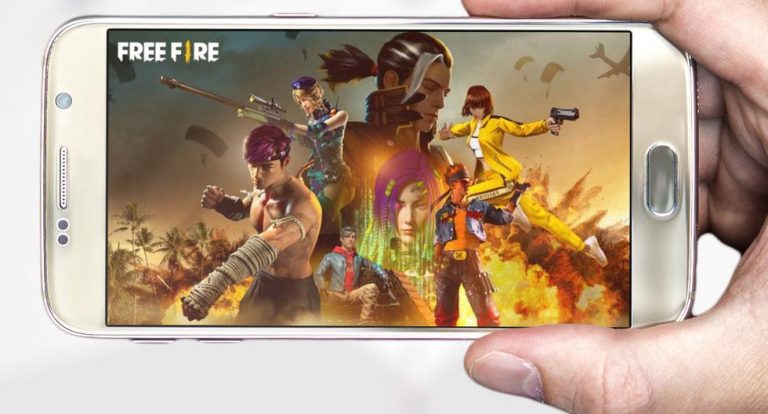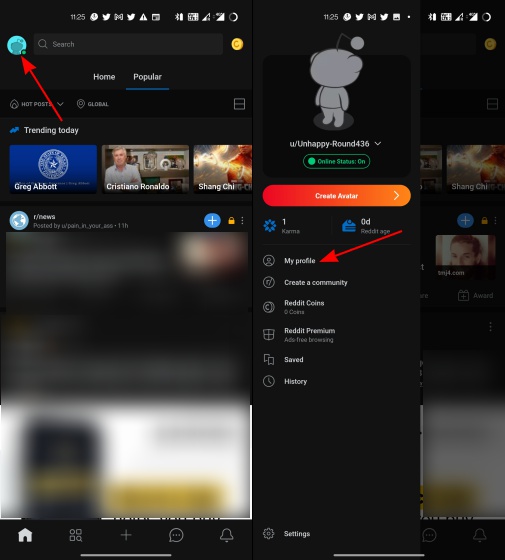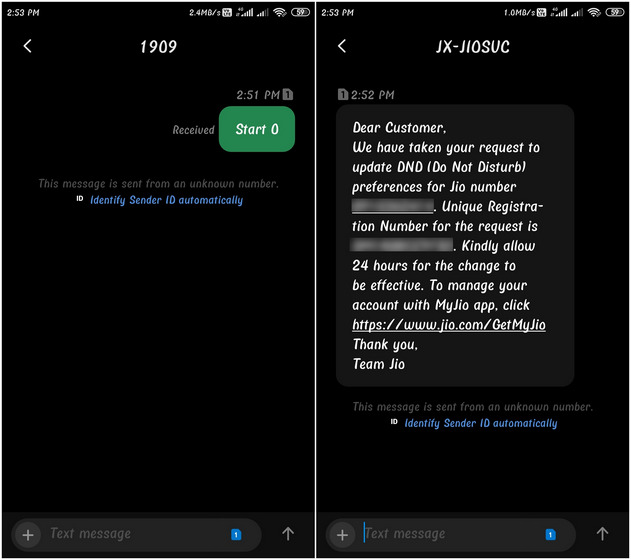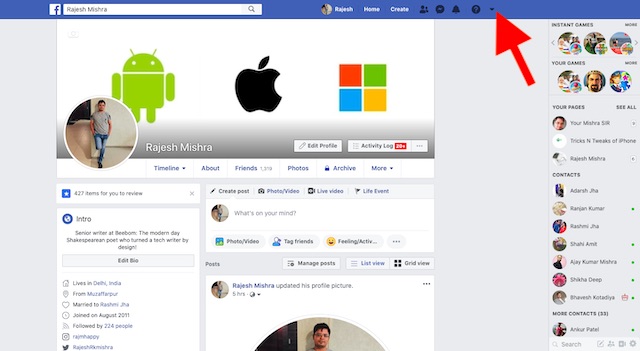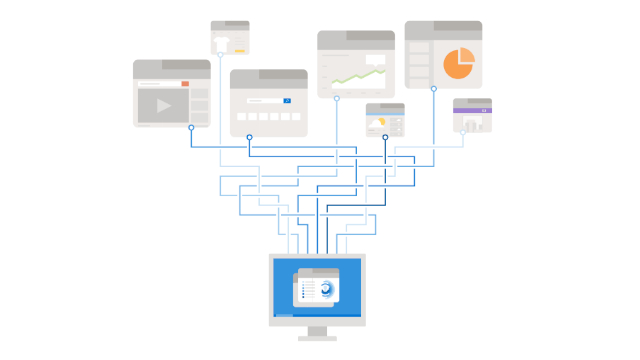Как включить и использовать Commander в Google Chrome.
В этой статье мы познакомимся с этой функцией, чтобы вы знали, чего ожидать, когда софтверный гигант в конечном итоге развернет эту функцию на стабильном канале.
Предстоящая функция Chrome Commander предлагает интерфейс поиска для использования команд Chrome, что-то вроде того, как работают действия Chrome. Это также можно рассматривать как эквивалент универсального поиска, доступного в операционных системах.
С учетом сказанного, вот шаги, необходимые для включения этой функции на вашем компьютере под управлением Chrome Canary 90 и новее.
Включить Chrome Commander
1. Откройте Chrome Canary и зайдите в chrome://flags. В поле поиска флажков Chrome введите «Командир». Вы также можете вставить следующий URL-адрес в свой браузер:
Программы для Windows, мобильные приложения, игры - ВСЁ БЕСПЛАТНО, в нашем закрытом телеграмм канале - Подписывайтесь:)
chrome://flags/#commander
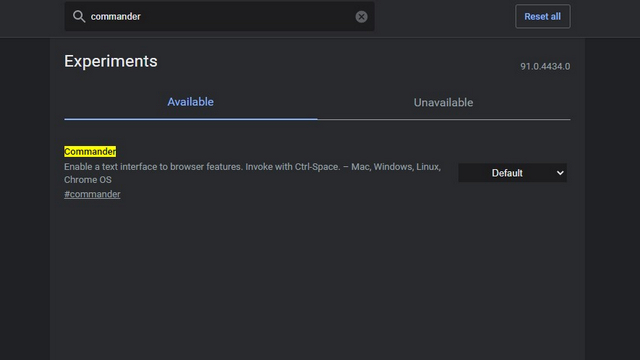
2. Выберите «Включено» из раскрывающегося списка рядом с флагом и перезапустите браузер. Функция будет доступна для использования после ее перезапуска.
Использование Chrome Commander
После включения функции используйте сочетание клавиш Ctrl + Пробел, чтобы активировать Commander. Теперь вы увидите окно поиска в Chrome, как вы можете видеть на изображении ниже:
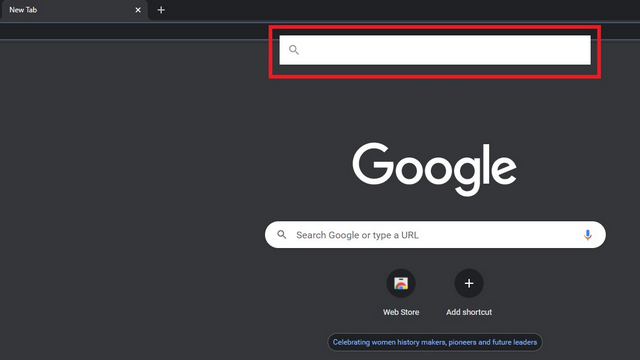
Теперь вы можете вводить ключевые слова для просмотра всех связанных команд. Например, если вы введете «новый», вы увидите варианты быстрого открытия Google Sheet, Meet, Form, Docs и Slides. Вы также можете открывать новые вкладки или окна отсюда. Это должно быть удобно, если вы не привыкли к различным сочетаниям клавиш Chrome.
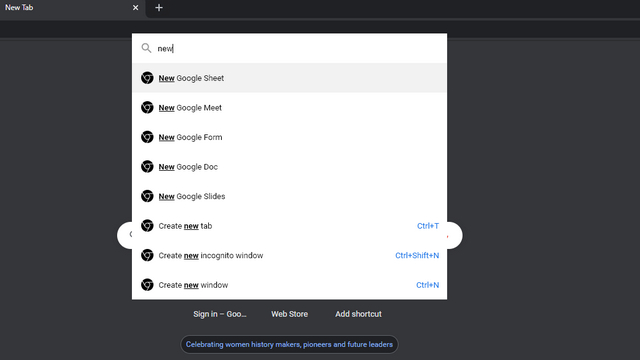
Один из аспектов этой функции, о котором стоит упомянуть, заключается в том, что поле поиска не исчезает, когда вы щелкаете из него или переключаетесь на другую вкладку, по крайней мере, в текущем состоянии. Вам придется снова вручную нажать сочетание клавиш (Ctrl + Пробел), чтобы закрыть окно поиска.
Попробуйте Chrome Commander в Chrome Canary прямо сейчас.
Итак, это все, что вам нужно знать о новом инструменте Commander в Chrome. Эта функция должна оказаться полезной для тех, кто не разбирается в сочетаниях клавиш, но предпочитает использовать клавиатуру для быстрых действий. Чтобы получить больше таких советов, не забудьте взглянуть на нашу статью с советами и приемами Chrome.